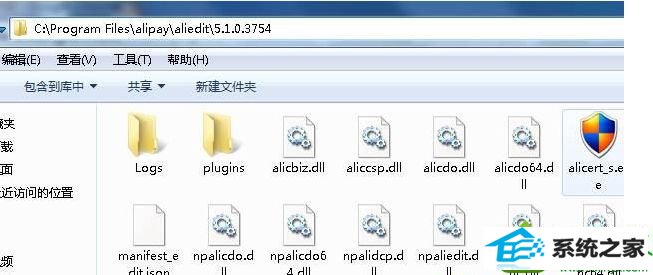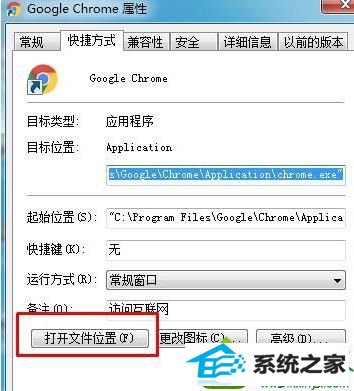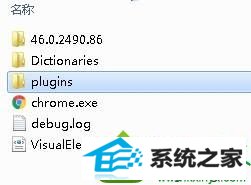win10系统谷歌浏览器支付宝无法输入支付密码的步骤介绍
发布日期:2019-07-16 作者:电脑公司 来源:http://www.086111.com
今天和大家分享一下win10系统谷歌浏览器支付宝无法输入支付密码问题的解决方法,在使用win10系统的过程中经常不知道如何去解决win10系统谷歌浏览器支付宝无法输入支付密码的问题,有什么好的办法去解决win10系统谷歌浏览器支付宝无法输入支付密码呢?小编教你只需要1、在任意位置新建一个文件夹; 2、分别找到以下几个文件并复制起来复制到之前创建起来的新建文件夹中:就可以了;下面就是我给大家分享关于win10系统谷歌浏览器支付宝无法输入支付密码的详细步骤::
具体方法如下: 1、在任意位置新建一个文件夹; 2、分别找到以下几个文件并复制起来复制到之前创建起来的新建文件夹中: C:/windows/system32/itruscert 文件夹中的“npComBrg701.dll” C:/program Files/alipay/aliedit/5.1.0.3754/文件夹中的"npaliedit.dll"、“npAlisecCtrl.dll” C:/Users/Administrator/Appdata/Roaming/alipaycf 文件夹中的“npalicdo.dll” 若支付宝的版本号为“5.1.0.3754”,那么其安装路径就是“C:/program Files/alipay/aliedit/5.1.0.3754”;
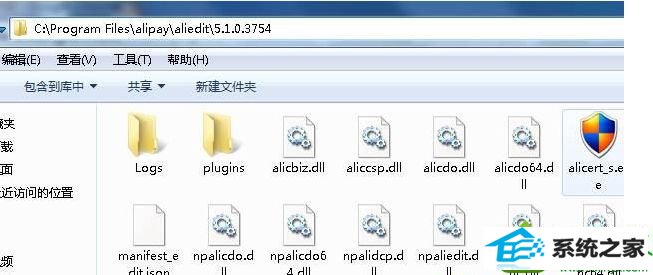
3、然后打开谷歌浏览器的安装路径(桌面上谷歌浏览器图标右键属性,点击打开文件位置);
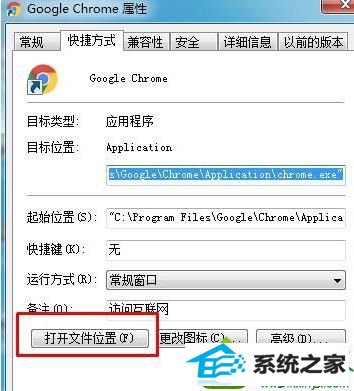
4、将之前复制的文件全部粘贴到谷歌浏览器安装路径中的“plugins”文件夹内即可。
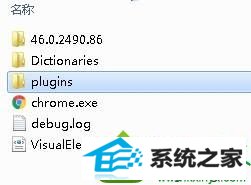
上述就是win10系统谷歌浏览器支付宝无法输入支付密码的解决方法,如果你也遇到相同问题,只要根据上述简单设置即可。